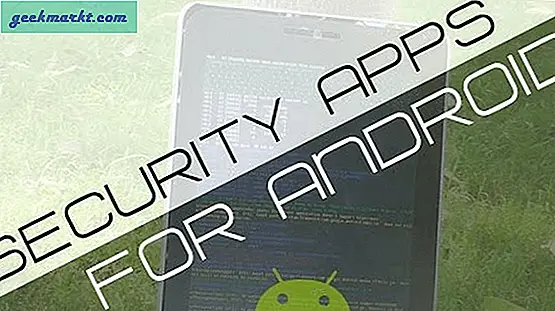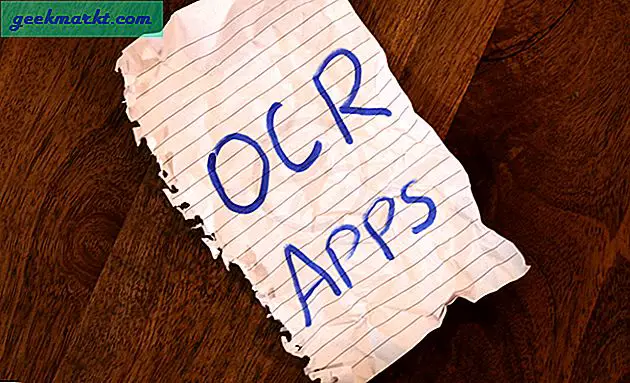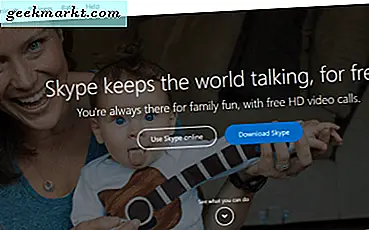Rất dễ dàng tải xuống hình ảnh trên Google Chrome. Tất cả những gì bạn phải làm là nhấp chuột phải và chọn tùy chọn ‘Lưu hình ảnh thành’ từ menu bật lên. Ngoài ra, bạn cũng có thể chọn tùy chọn ‘Mở hình ảnh trong tab mới’ để tải xuống ở độ phân giải gốc hoặc chỉ cần kéo và thả vào một thư mục trên màn hình của bạn. Nhưng bạn phải làm gì nếu bạn muốn tải hàng loạt hình ảnh trên một trang hoặc chỉ đơn giản là tải xuống một khung hình từ video YouTube mà bạn đang xem? Dưới đây là một số tiện ích mở rộng trình tải xuống hình ảnh dành cho Chrome sẽ giúp lưu hàng loạt hình ảnh từ hầu hết các trang web với một vài cú nhấp chuột đơn giản.
Tiện ích mở rộng Chrome cho trình tải xuống hình ảnh tốt nhất
1. Nhấp vào Trình tải xuống hình ảnh
Tốt nhất cho: Thay thế tùy chọn lưu hình ảnh nhấp chuột phải bằng phím tắt
Như tôi đã nói trong phần giới thiệu, phương pháp gốc để tải xuống hình ảnh trên Chrome hoạt động tốt đối với một hoặc hai hình ảnh. Tiện ích Click vào Image Downloader dành cho Chrome giúp bạn tiết kiệm thời gian bằng cách cho phép bạn lưu hình ảnh bằng phím tắt. Chỉ cần giữ phím Shift và nhấp chuột phải, bạn sẽ tiết kiệm được một chút thời gian. Tiện ích này hoạt động tốt với Google Hình ảnh và Bing, nhưng không hoạt động tốt với các trang web khác.
Một tiện ích mở rộng tương tự khác là Shift Click Image Extractor thậm chí còn hiển thị bản xem trước của hình ảnh trong khi tải xuống. Tuy nhiên, vì nó sẽ mở từng ảnh trong tab mới trước tiên, nên 1 Click Image Downloader là lựa chọn tốt hơn và nhanh hơn.
Nhận 1 cú nhấp chuột Trình tải xuống hình ảnh
2. Trình tải xuống hình ảnh
Tốt nhất cho: Tải xuống hàng loạt hình ảnh từ bất kỳ trang web nào
Tôi đã thử nhiều trình tải xuống hình ảnh hàng loạt và cho đến nay, tiện ích mở rộng Image Downloader của Chrome là tiện ích tốt nhất. Nó là nguồn mở và cho phép bạn lọc hình ảnh theo chiều rộng và chiều cao của hình ảnh. Ngoài ra, bạn cũng có thể truy cập URL cho tất cả các hình ảnh trên trang web. Tiện ích mở rộng hoạt động cho cả tải xuống hình ảnh đơn lẻ và tải xuống hàng loạt vì bạn có tùy chọn nhấp và chỉ chọn những hình ảnh bạn muốn tải xuống.
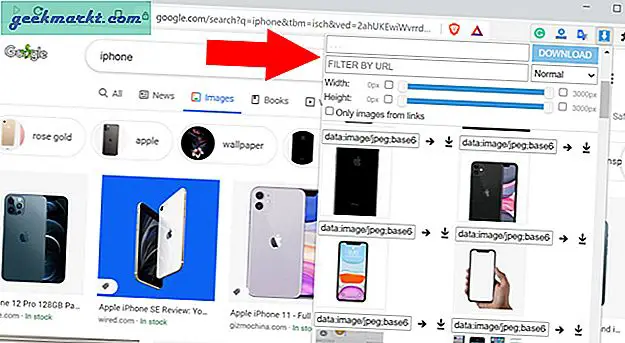
Chỉ có một vấn đề đã biết với phần mở rộng. Đôi khi, nó có thể phát hiện và tải xuống hình thu nhỏ thay vì kích thước ban đầu. Tuy nhiên, bạn có thể mở các hình ảnh đã chọn trong một tab mới và sau đó tải xuống để giải quyết vấn đề. Nếu bạn vẫn thường xuyên gặp phải các vấn đề về độ phân giải, Image Downloader là một tiện ích mở rộng khác (có cùng tên) mà bạn có thể thử.
Tải xuống hình ảnh
3. Hủy kết nối cho Chrome
Tốt nhất cho: Tải xuống hình ảnh có độ phân giải cao miễn phí có thể được sử dụng mà không cần ghi công
Unsplash là một nơi tuyệt vời để tìm độ phân giải cao miễn phí hình ảnh miễn phí trên internet. Những bức ảnh này có thể được tải xuống và sử dụng miễn phí mà không cần bất kỳ sự ghi nhận nào. Vì vậy, nếu bạn thường xuyên sử dụng hình ảnh cho blog của mình hoặc bất kỳ thứ gì khác, tiện ích mở rộng này cung cấp một cách nhanh chóng để tìm kiếm chúng trên Unsplash. Tiện ích mở rộng hiển thị một loạt ảnh trong một cửa sổ nhỏ ở góc trên cùng bên phải bất kể bạn đang truy cập trang web nào.
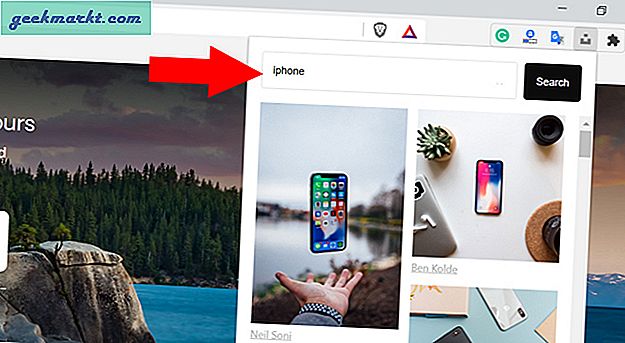
Ngoài ra, bạn có thể nhấp chuột phải và lưu hình ảnh hoặc nhấp vào tên của người đóng góp hình ảnh để mở trang web của Unsplash.
Nhận Unplash cho Chrome
4. Trình tải xuống hình ảnh thông minh Lodaify
Tốt nhất cho: Tải xuống hình ảnh và mã màu được sử dụng trong một trang web
Lodaify là một tiện ích mở rộng trình tải xuống hình ảnh rất độc đáo dành cho trình duyệt Chrome. Nó không chỉ cho phép bạn tải xuống hình ảnh mà còn có thể tìm thấy các mã màu được sử dụng. Hữu ích cho những ai đam mê thiết kế và thường xuyên cần tìm mã màu.
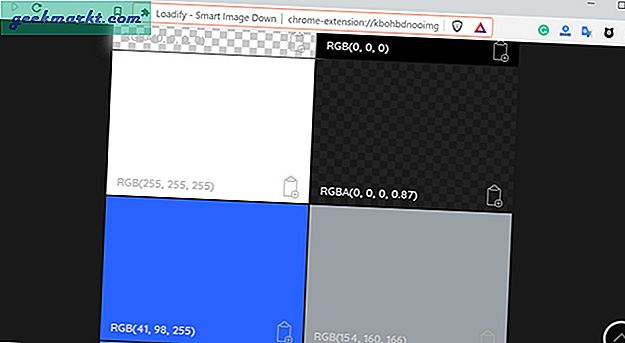
Các tiện ích mở rộng cũng đi kèm với trình tải xuống hình ảnh có thể phát hiện ngay cả những biểu tượng nhỏ nhất và hiển thị chúng trong một tab mới. Không giống như những người khác, giao diện người dùng sạch sẽ và bạn có thể dễ dàng di chuột qua hình ảnh để xem biểu tượng tải xuống. Ngoài ra, người dùng cũng có thể tìm thấy độ phân giải của những hình ảnh này trước khi tải chúng xuống.
Tải xuống trình tải xuống hình ảnh thông minh Lodaify
5. Tải xuống hình ảnh cho YouTube
Tốt nhất cho: Tải xuống hình thu nhỏ YouTube ở độ phân giải đầy đủ chỉ với một cú nhấp chuột
Bạn muốn sử dụng hình thu nhỏ của video YouTube làm hình nền cho PC của mình? Tiện ích mở rộng Image Download for YouTube cho phép bạn tải xuống hình thu nhỏ cho bất kỳ video nào chỉ với một cú nhấp chuột. Vì vậy, lần tới khi bạn đang nghe Lo-Fi và muốn tải xuống hình ảnh được sử dụng trong video, bạn biết phải làm gì.
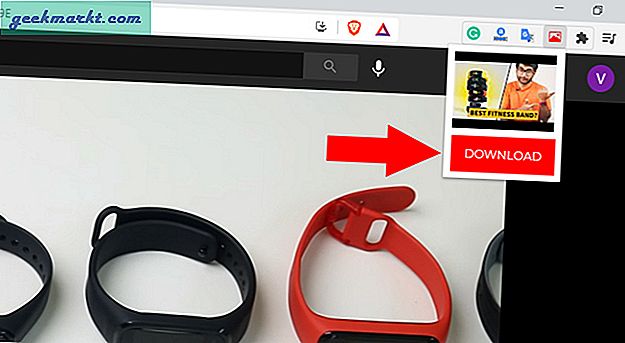
Bất cứ khi nào bạn mở video YouTube và nhấn vào biểu tượng tiện ích mở rộng ở góc trên cùng bên phải, nó sẽ hiển thị cho bạn bản xem trước bằng nút tải xuống. Chỉ cần nhấp vào Tải xuống và lưu.
Tải xuống hình ảnh cho YouTube
Nhận xét kết thúc: Tải xuống hình ảnh bằng tiện ích mở rộng của Chrome
Có các tùy chọn khác nhưng đây là một số tiện ích mở rộng Chrome tốt nhất để tải hình ảnh hàng loạt. Cá nhân tôi sử dụng 1 Click Image Downloader vì nó cho phép tôi bỏ qua tùy chọn 'lưu dưới dạng'. Chọn một dựa trên nhu cầu cụ thể của bạn. Đừng kết thúc việc cài đặt quá nhiều tiện ích mở rộng sẽ làm chậm trình duyệt.
Cũng đọc: 5 tiện ích mở rộng Chrome cho trình tải xuống video tốt nhất